П. В. Покатаев И. Д. Иванюта, С. С. Галуза, А. А. Ерофеев, Н. Н. Казаков, 2003
| Вид материала | Документы |
- Обычаи, традиции, нравы казаков, 199.28kb.
- Ерофеев А. Н. 12. 09 практическое занятие, 396.65kb.
- Повседневность в романе м. А. Шолохова «тихий дон», 257.85kb.
- Данилова Е. Черноморское казачье войско и его роль в Отечественной войне 1812 года, 141.09kb.
- Методические указания Составитель Р. Б. Казаков 2-е издание, исправленное Москва 2005, 561.74kb.
- Программа торжественных мероприятий, посвященных празднованию Дня города и 370-летия, 47.23kb.
- Ксенофонтов Владимир Николаевич gif │ литература, 326.83kb.
- Ерофеев Владимир Иванович лекция, 163.24kb.
- Закон Украины "О правовом статусе иностранцев и лиц без гражданства", 157.42kb.
- Мой дед и батя родом из хопёрских казаков. Они передали науку рукопашки мне, своему, 47.73kb.
6.1 Режимы работы АРМ ТКП
При включении АРМ ТКП автоматически происходит установка основного режима, для чего производится считывание с СЕРВЕРА ПРОГНОЗ ПРИБЫТИЯ и высвечивание информации на экране в следующем виде (рисунок 6.1):
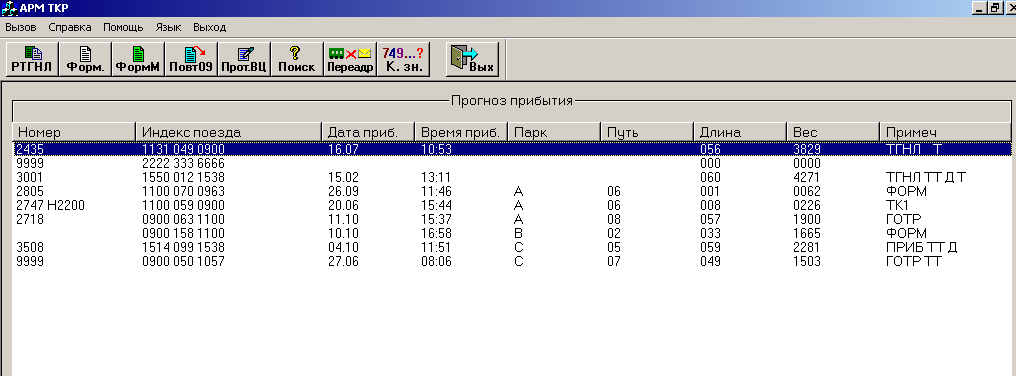
Рисунок 6.1
По установке маркера на одну из строк таблицы ПРОГНОЗ ПРИБЫТИЯ и по нажатию клавиши ENTER или кнопки панели инструментов РТГНЛ, или двойному нажатию левой клавиши мыши формируется размеченная ТГНЛ на выбранный поезд (рисунок 6.2). Для прибывшего поезда устанавливается режим корректировки размеченной ТГНЛ, а для не прибывшего поезда устанавливается режим просмотра размеченной ТГНЛ.
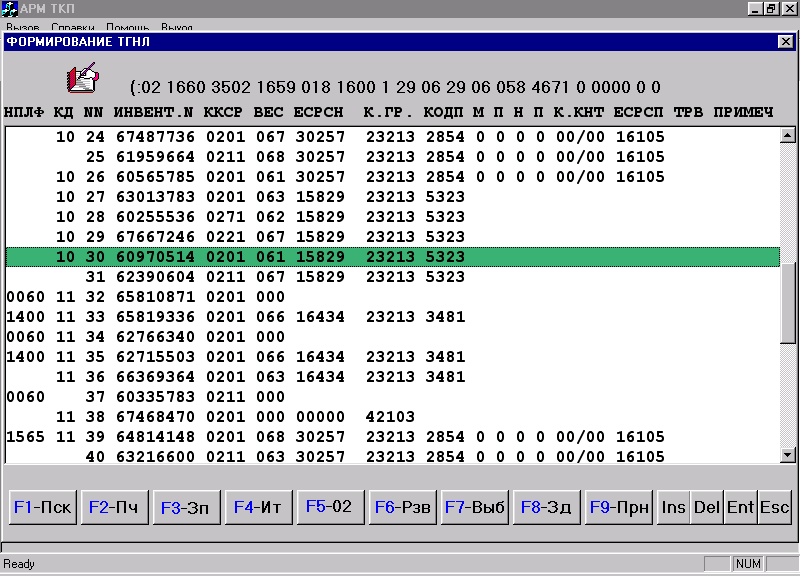
Рисунок 6.2
Слева от порядкового номера вагона в размеченной ТГНЛ высвечивается информация о количестве дней нахождения вагона на станции.
В режиме РТГНЛ возможны следующие корректировки:
- исключение сведений о вагоне;
- перестановка (подстановка новых) вагонов внутри состава;
- замена сведений о вагоне;
- выставление признака задержания вагона;
- разворот группы вагонов;
- поиск вагона.
В исходном состоянии режима корректировки маркер находится в верхней строке информационной части ТГНЛ.
При вызове натурного листа происходит проверка наличия вагонов,подлежащих автоматической переадресовке или задержке по приказу. Если такие вагоны существуют, то выдается подтверждающее окно и автоматически корректируется НЛ с формированием сообщения 09.
В данном окне существует возможность печати справки о переадресовки (задержки) вагона.
6.2 Работа с информацией о вагонах
Для исключения сведений о вагоне маркер устанавливается на порядковом номере этого вагона и при нажатии клавиши DEL (нажатии мышью на кнопку DEL) на экран выводится запрос. Для удаления группы вагонов необходимо перед нажатием клавиши DEL пометить вагоны с помощью клавиши F7 или, нажимая левой клавишей мыши на кнопку F7-Выб.
Для перестановки вагонов внутри состава маркер устанавливается на строку с информацией о вагоне (или первого из группы вагонов), который необходимо переставить.Нажатием клавиши F7 (левой клавишей мыши на кнопку F7-Выб) строка с информацией об этом вагоне подсвечивается и маркер перемещается на следующую строку.
Управляя движением маркера и используя клавишу F7 или кнопку F7-Выб, производится выбор всей группы вагонов, которую необходимо переместить. Затем, установив маркер на строку, перед которой должен быть вставлен вагон или группа вагонов, нажатием клавиши F9 (клавишей мыши кнопки F9-Прн) производится перемещение отмеченных вагонов в списке.
Для подстановки вагона в голову или внутрь состава маркер устанавливается на строку, над которой должна быть введена запись о новом вагоне. Затем нажатием клавиши INS (левой клавишей мыши кнопки Ins) поверх информационного поля высвечивается окно с активной зоной и обеспечивается возможность заполнения окна с клавиатуры, редактирование внесенной информации. Редактирование включает в себя возможность ввода с клавиатуры, копирование от курсора предыдущей строки или поля предыдущей строки, а также удаление информации от маркера при помощи клавиши DEL.
При нажатии клавиши "+" или, нажав левой клавишей мыши на кнопку “+ - Коп. поля”, производится копирование одноименного поля предыдущей строки. Аналогично копируется строка от курсора нажатием клавиши "-" или, нажав левой клавишей мыши на кнопку “- - Коп. стр.”.
Поле "ИНВЕНТ. N" копироваться не может, т.к. оно не должно повторяться. При повторении уже существующего инвентарного номера выдается сообщение об ошибке - ВАГОН УЖЕ ЕСТЬ В ДАННОМ НАТУРНОМ ЛИСТЕ! КОРРЕКТИРОВАТЬ? Для корректировки нажимается клавиша ENTER или левой клавишей мыши кнопка Yes, для отмены предыдущих изменений – клавиша ESC или кнопка No. При этом маркер устанавливается на вагон, имеющий тот же инвентарный номер. При неверном контрольном знаке инвентарного номера вагона выдается окно с запросом о корректировке. Для удаления информации о вагоне после маркера необходимо подвести маркер в необходимую точку и нажать клавишу DEL или кнопку “Del –Уд от курс”. Для отмены выполненных действий необходимо нажать клавишу ESC.
Затем нажатием клавиши ENTER или левой клавишей мыши на кнопку Ent-Зап. Стр набранная информация вносится в ТГНЛ. При этом производится логический контроль введенной информации. При наличии ошибок в нижней части экрана выдается окно с ошибками для их исправления.
Для замены сведений о вагоне или корректировке назначения плана формирования для "местных" условий маркер устанавливается на строку с инвентарным номером вагона, информацию о котором необходимо корректировать. При нажатии клавиши ENTER (левой клавишей мыши кнопки Ent) поверх информационного поля высвечивается активное окно, заполненное информацией о данном вагоне, взятой из ТГНЛ, и обеспечивается возможность редактирования информации о нем, а также корректировка поля НПЛФ. Нажатием клавиши ENTER или левой клавишей мыши кнопки Ent-Зап. Стр. набранная информация вносится в ТГНЛ.
При получении информации о необходимости задержания вагона маркером производится выбор нужного инвентарного номера вагона и нажатием клавиши F8 или левой клавишей мыши кнопки F8 - Зд осуществляется выдача на экран окна с перечнем возможных причин задержки вагона (рисунок 6.3).

Рисунок 6.3
Используя левую клавишу мыши, производится выбор нужных причин и при нажатии клавиши ENTER или кнопки ОК информация об этом запоминается, при этом строка с информацией о задержанном вагоне подсвечивается сиреневым цветом.
При наличии у данного вагона признака задержания отмена данного признака и снятие подсветки осуществляется нажатием клавиши F8 или левой клавишей мыши кнопки F8 - Зд.
Для разворота группы вагонов при нажатии клавиши F7 или кнопки F7-Выб выделяется группа вагонов, разворот которой необходимо произвести.
Выделенная группа вагонов подсвечивается. Затем нажатием клавиши F6 или кнопки F6-Рзв осуществляется разворот выбранных вагонов.
6.3 Работа с ТГНЛ
В режиме корректировки ТГНЛ возможен поиск вагона - двойника. Порядок выполнения операций описан в пункте 5.2. При выходе из режима корректировки после нажатия клавиши F3 или кнопки F3-Зп на экран АРМ выдается запрос.
При нажатии клавиши ENTER или мышью кнопки Yes выдается запрос о необходимости посылки в ВЦ сообщения 09. Если сообщение 09 посылается, то корректировка базы данных будет произведена по получении положительной заверки на сообщение 09. Если сообщение 09 не посылается, то происходит расчет натурного листа, корректировка базы данных, и осуществляется выход в основной режим работы АРМа.
При установке маркера в зоне No и нажатии клавиши ENTER осуществляется расчет натурного листа, корректировка базы данных и выход в основной режим.
Если нажать клавишу ESC, то корректировки натурного листа будут потеряны и будет произведен выход в основной режим.
При нажатии клавиши F4 (кнопки F4-Ит) в режиме ФОРМИРОВАНИЕ ТГНЛ на экран выводится итоговая часть размеченной ТГНЛ (рисунок 6.4):
При нажатии клавиши F2 (кнопки F2-Пч) ТГНЛ посылается на печать.
Режим формирования ТГНЛ используется в случае необходимости ввода в базу данных информации о составах местного формирования (угловых потоках) или информации на поезд, на который не была получена ТГНЛ.
При нажатии сочетания клавиш Alt+F4 или кнопки панели инструментов ФормМ производится выбор режима ВВОД НАТУРНОГО ЛИСТА и графа служебной фразы ТГНЛ "Индекс поезда" содержит фиктивный индекс ХХХХ 222 ХХХХ, где ХХХХ - ЕСР станции внедрения.
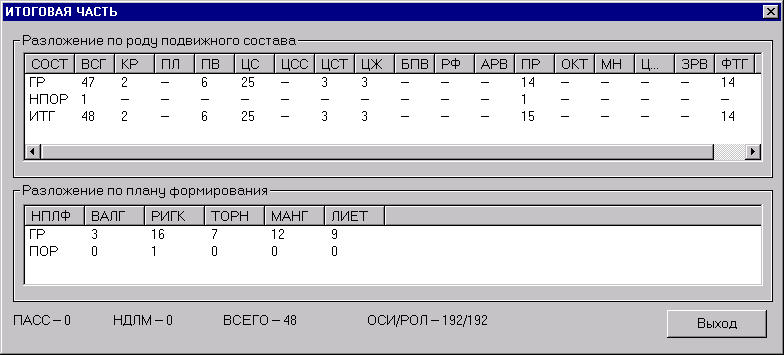
Рисунок 6.4
На экране монитора высвечивается окно (рисунок 6.5) с незаполненнвми полями.
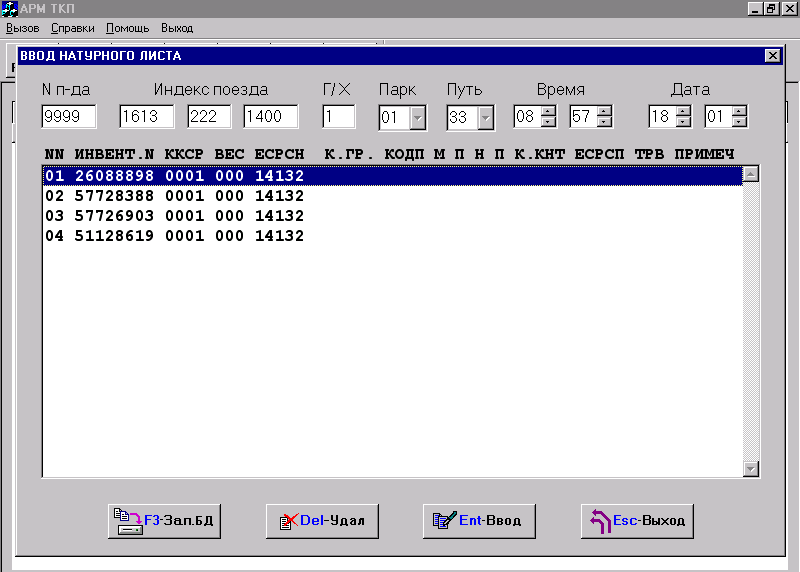
Рисунок 6.5
Графа служебной фразы ТГНЛ "Признак списывания состава голова/хвост (Г/Х)" проставляется оператором с клавиатуры. При вводе информации в поля ПАРК и ПУТЬ в служебной фразе производится привязка (постановка) поезда на путь.
Заполнение информационного блока ТГНЛ осуществляется вручную с клавиатуры данного АРМа, все возможности аналогичны возможностям редактора ТГНЛ. В случае необходимости вызова на экран всей информации о вагоне маркер оставляется в положении на порядковом номере вагона и нажимается клавиша ENTER. На экране высвечивается информация о выбранном вагоне в объеме ТГНЛ.
В случае необходимости выхода в основное меню без сохранения введенной информации нужно нажать клавишу ESC или мышью кнопку ESC-Выход.
При нажатии клавиши F3 или мышью кнопки F3-Зап. БД высвечивается дополнительное окно и производится пересылка сформированной ТГНЛ в базу данных. При нажатии клавиши ENTER (кнопки Yes) происходит формирование файла - задания и формирование НЛ для посылки в ГВЦ (при необходимости), а также его корректировка и расчет. При этом устанавливается основной режим работы АРМ.
Если посылки сообщения 02 в ГВЦ была, то поезд в прогнозе прибытия появляется только на данном АРМ (АРМ типа ТКП) и имеет состояние с дополнительным признаком ФМ. При установке маркера в зоне No и нажатии клавиши ENTER или нажатии мышью кнопки No осуществляется выход в основной режим.
Если в ПРОГНОЗЕ ПРИБЫТИЯ маркер установлен на строку с информацией о поезде, имеющим дополнительное состояние ФМ и нажата клавиша F4, графы служебной фразы ТГНЛ содержат номер и индекс этого поезда, признак списывания, дату и время формирования НЛ, номер парка и пути(если был ввод), перечень введенных вагонов.
Если нажата клавиша F4 на любой другой поезд, то выдается сообщение об ошибке.
Режим ФОРМ используется для корректировки информации о поезде, введенном вручную, с возможностью повторной посылки сообщения 02 в ГВЦ. Если нажать клавишу F3 и отказаться от посылки сообщения 02 в ГВЦ, по поезд пересчитывается и у него снимается дополнительное состояние ФМ. Поезд появляется в прогнозе прибытия на всех АРМ.
Также состояние ФМ снимается у поезда при получении положительной заверки из ГВЦ.
Для повторной посылки сообщения 09 (при необходимости) необходимо нажать клавишу F9 или кнопку панели инструментов Повт 09. При этом высвечивается окно с перечнем сформированных сообщений 09. Посылка выбранного сообщения в ГВЦ производится нажатием кнопки Послать. При нажатии кнопки Печать выбранное сообщение 09 распечатывается на принтере.
Выход из данного режима осуществляется по нажатию клавиши ESC или по кнопке Выход.
6.4 Дополнительные режимы работы
К дополнительным режимам работы АРМ ТКР можно отнести обмен данными с ГВЦ, а также поиск и переадресовку вагона.
При нажатии левой клавиши мыши на кнопку Прот. ВЦ в главном меню на экран выводится протокол обмена с ГВЦ по поезду, выделенному маркером (рисунок 6.6).
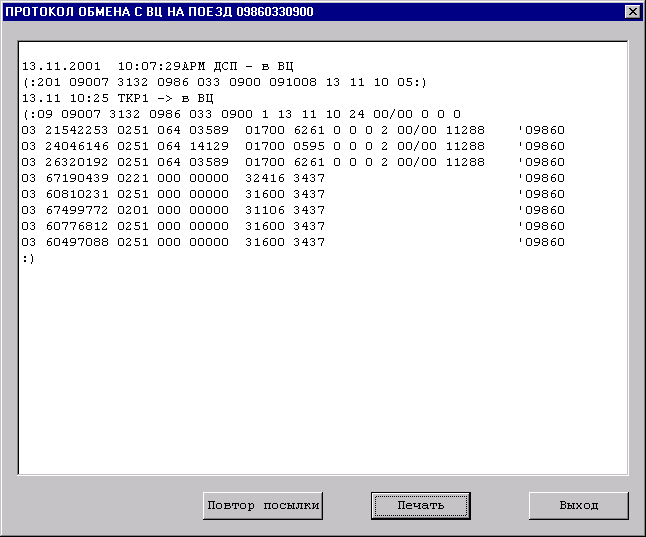
Рисунок 6.6
Для поиска вагонов необходимо нажать кнопку основного окна Поиск. На экране появится окно поиска, где необходимо набрать инвентарный номер искомого вагона и нажать клавишу ENTER.
На экране появится информация о парке и пути нахождения вагона, а также появится индекс поезда либо состава, если вагон ему принадлежит. Если вагон не найден, выдается сообщение об ошибке.
Для выхода нажать клавишу ESC или нажать левой клавишей мыши на кнопку ОТМЕНА.
Режим переадресовки вагона используется для заполнения массива вагонов, подлежащих переадресовке или задержке по приказу. Его окно содержит поля для ввода информации:
- инвентарный номер вагона
- ЕСР станции назначения;
- код грузополучателя;
- примечание вагона;
- признак груженный/порожний;
- автоматическое исключение вагона из массива после переадресовки;
- номер приказа;
- дата приказа.
Если какое либо поле не заполнено, то в массиве оно заполняется нулями и такие поля у вагоны не корректируются. Слева отображаются вагоны, введенные ранее.
Выбрав вагон из списка и, нажать на него дважды, информация о нем отображается в полях ввода и может быть откорректирована.
После заполнения информацией полей ввода нажать кнопку Ent-Ввод стр.строка появляется в списке. Выбрать строку из списка и нажать кнопку Удал. стр., она удаляется из массива. По окончании корректировки информация записывается в массив с помощью клавиши Запись.
Для выхода нажать клавишу ESC или нажать левой клавишей мыши на кнопку Esc-Выход.
7 Комплекс программ автоматизированного рабочего места маневрового диспетчера – накопителя СТАНЦИИ (КП НДСЦ)
Комплекс программ автоматизированного рабочего места маневрового диспетчера - накопителя (КП НДСЦ) предназначен для решения следующих задач:
- оценка объема предстоящей работы по обработке состава на основании данных "размеченной ТГНЛ" и "предварительного сортировочного листка";
- имитация очередности роспуска состава и выбор необходимой специализации путей сортировочного парка;
- изменения в базе данных модели состояния путей парков станции, связанные с маневровой работой, (расформированием, накоплением и формированием составов);
- формирование сортировочного листка, корректировка путей роспуска в нем и расформирование состава (изменение повагонной модели в базе данных) с выдачей сообщения 203 в адрес АСОУП;
- формирование состава на основании накопительной ведомости, присвоение индекса сформированному составу и включению его в прогноз отправления поездов для последующей обработки работниками техконторы;
- формирование и выдача в адрес АСОУП сообщений о прицепке и отцепке вагонов при обработке транзитного поезда.
- обеспечение обмена информацией с удаленными абонентами по коммутируемым ТЛФ каналам связи.
7.1 Основной режим работы КП НДСЦ
При включении ПЭВМ производится автоматический запуск программы, в результате чего на экране появляется основной режим работы АРМ НДСЦ.
После загрузки на экране монитора отображается основной режим работы АРМ НДСЦ (рисунок 7.1):
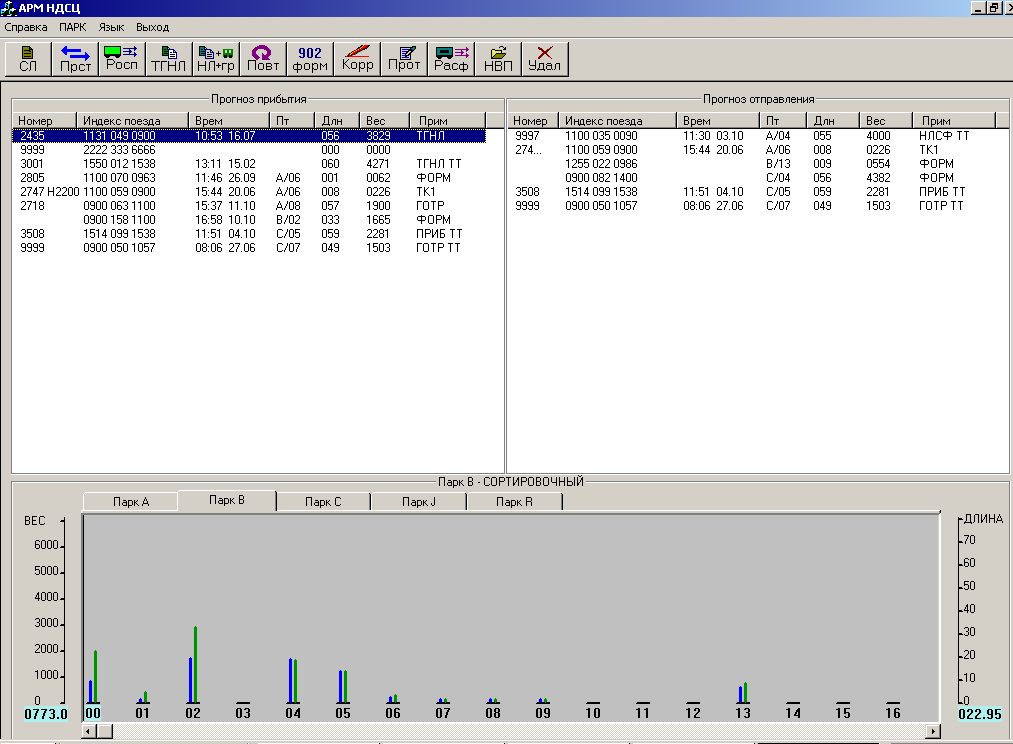
Рисунок 7.1
График СОСТОЯНИЕ ПУТЕЙ СОРТИРОВОЧНОГО ПАРКА отображает в графической форме суммарный вес и суммарную условную длину вагонов, накопленных на каждом пути сортировочного парка. Если на каком-либо пути один из отображаемых параметров (вес или условная длина) достиг величины, достаточной для формирования состава, то этот путь подсвечивается красным цветом.
Внизу графика отображается вес и условная длина вагонов того пути, на номере которого установлен маркер.
Если подвести мышь к номеру пути, появится всплывающая подсказка с указанием специализации и количества вагонов на пути.
В основном режиме можно работать с несколькими парками.
Существует три способа выбора рабочего парка.
1-й способ состоит в том, что необходимо войти в меню по клавише F10, выбрать клавишами управления курсора Парк и нажать клавишу ENTER, затем, выбрав номер парка, нажать клавишу ENTER еще раз;
2-й способ состоит в том, что для выбора парков нажимаются “горячие” клавиши ALT+0, ALT+1, ALT+2, ALT+3;
3-й способ - нажать мышью на закладку с номером парка.
Таблица ПРОГНОЗ ПРИБЫТИЯ содержит перечень поездов, находящихся на путях парка прибытия или ожидаемых к прибытию в ближайшее время.
Таблица ПРОГНОЗ ОТПРАВЛЕНИЯ содержит перечень сформированных составов, поездов, формирование которых закончено и готовящихся к отправлению, а также транзитных поездов, находящихся на путях станции.
Для выхода из основного режима в ДОС необходимо нажать клавиши ALT-X. Нажатием клавиши ENTER осуществляется выход из АРМ. Отмена запроса производится нажатием клавиши ESC либо нажатием мыши в зоне клавиши НЕТ.
